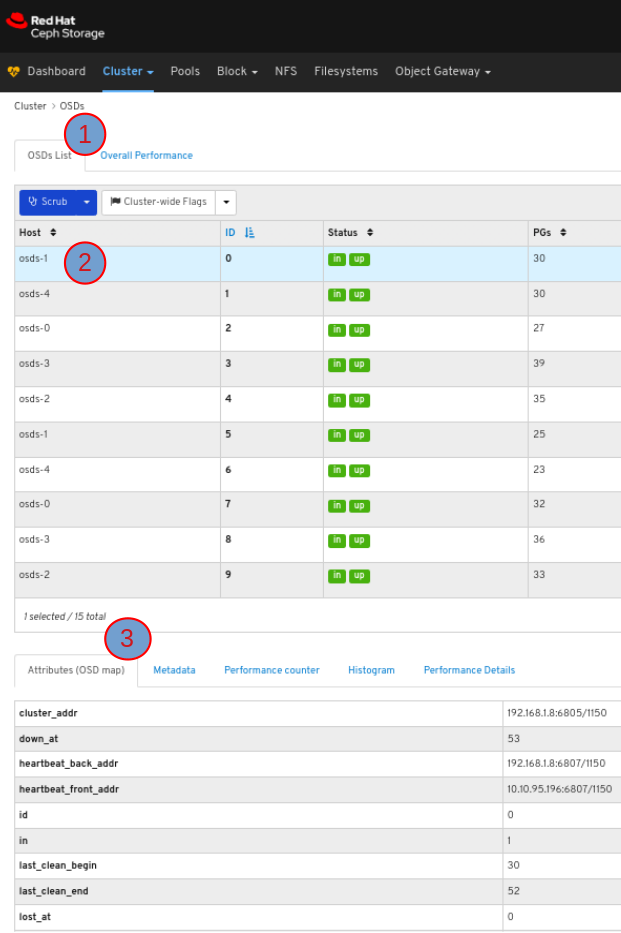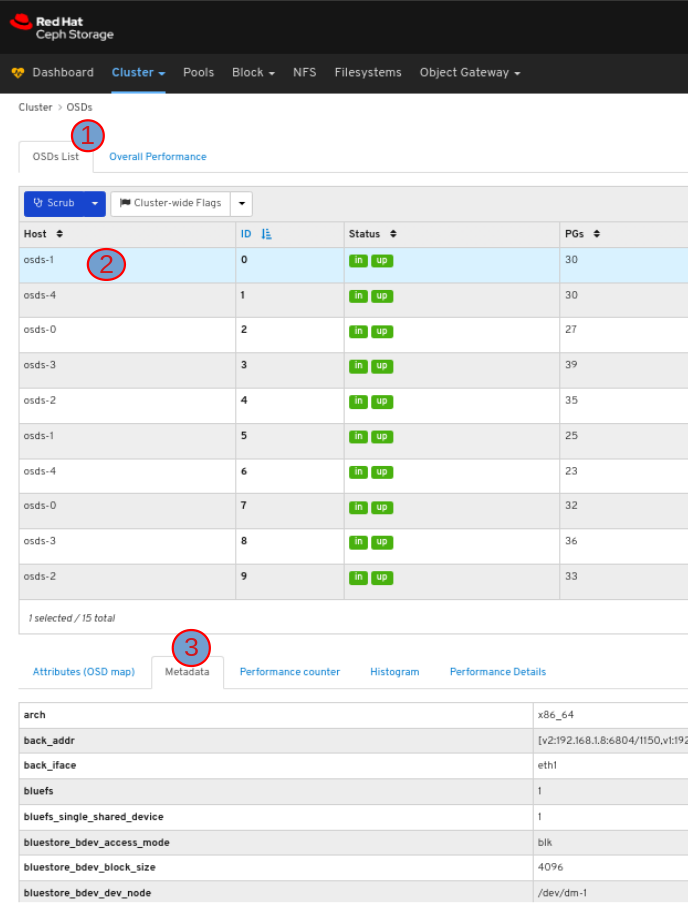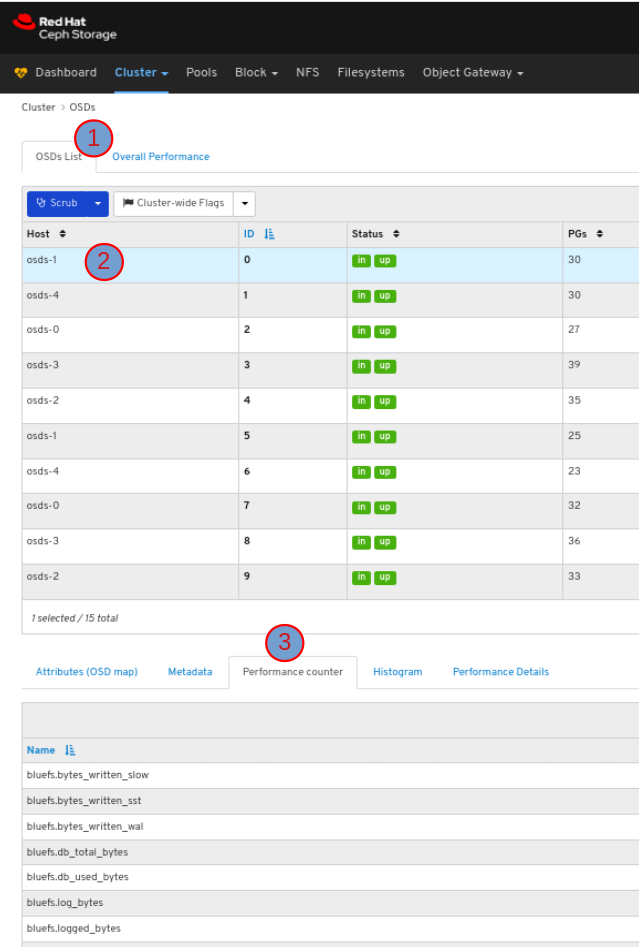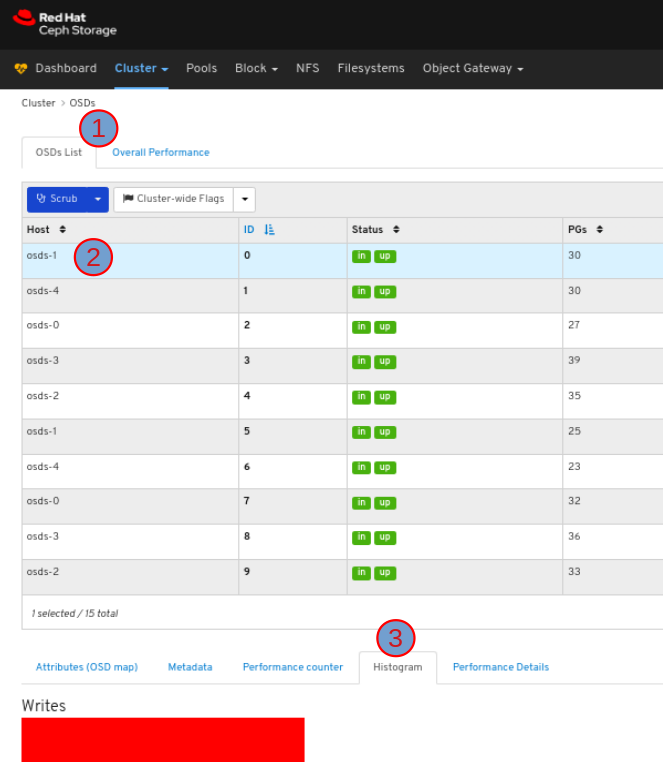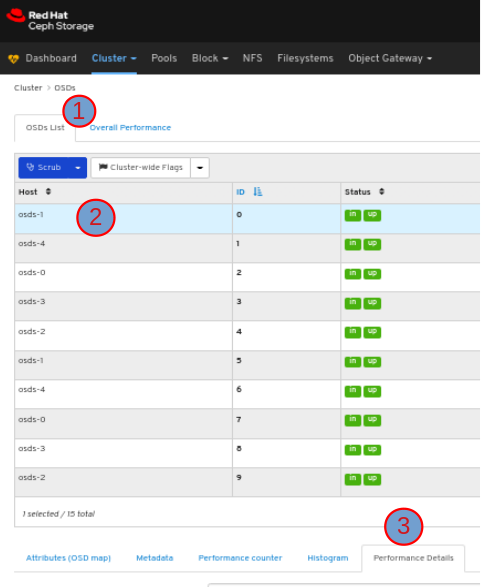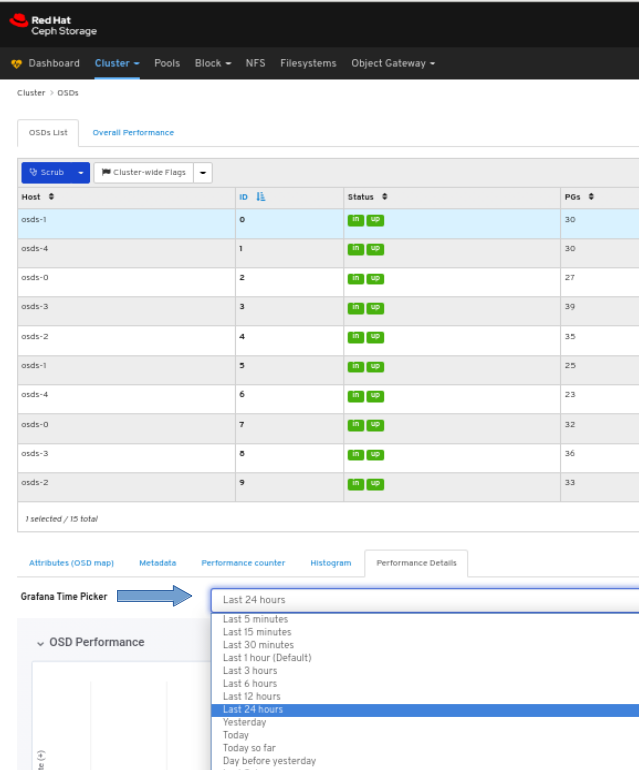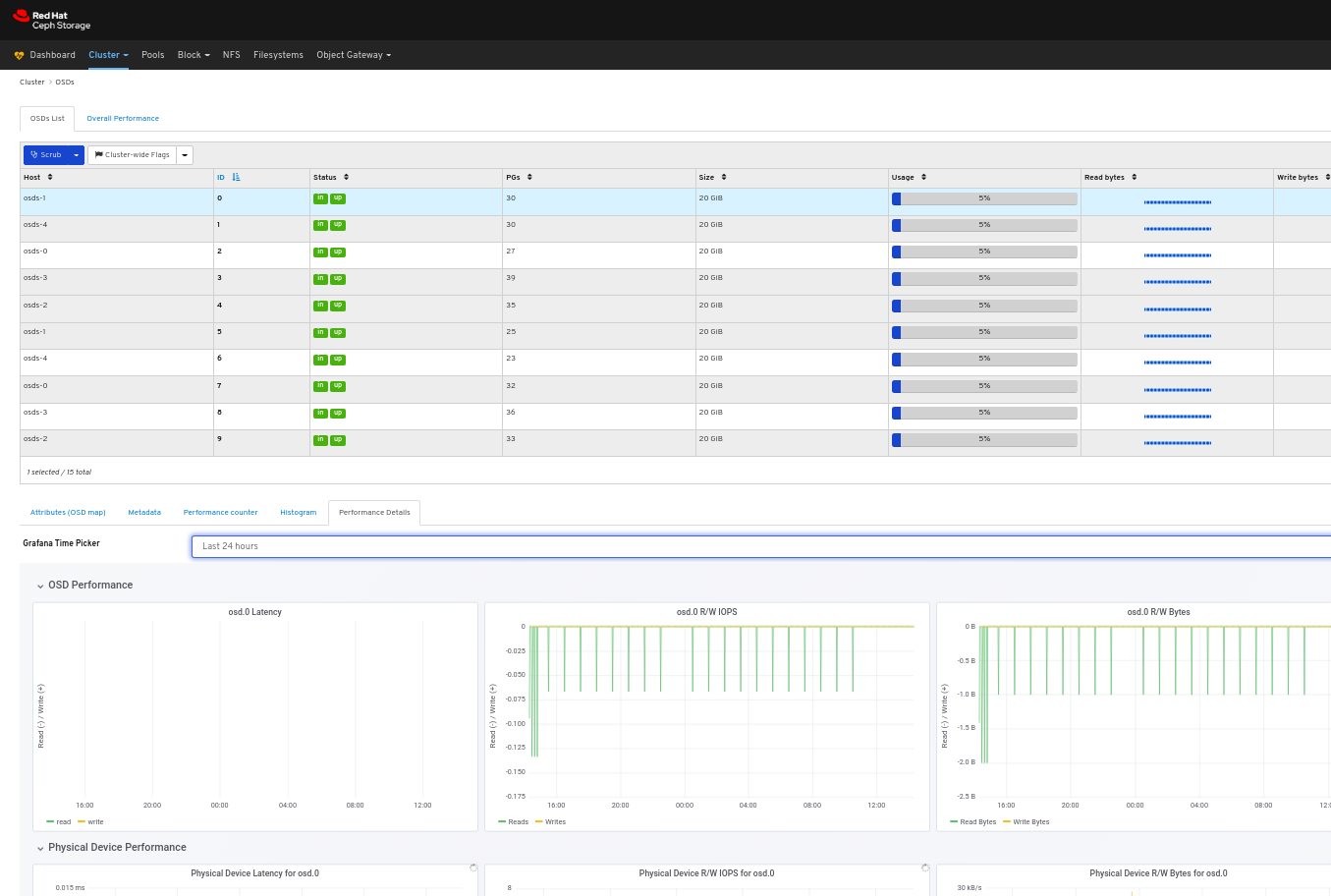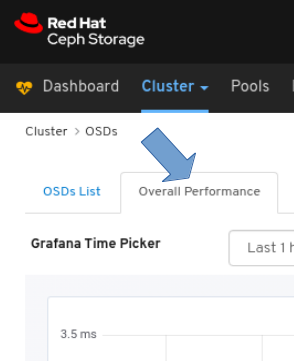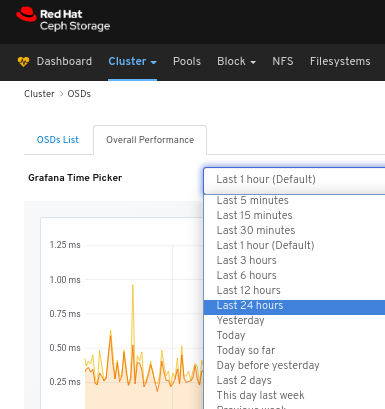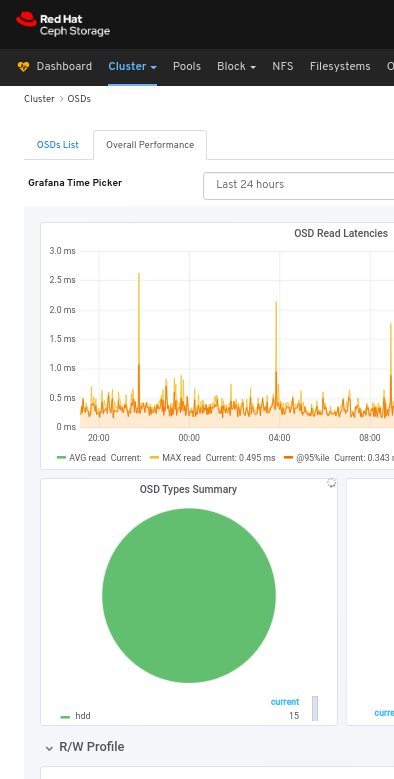6.3. OSD のモニタリング
Red Hat Ceph Storage Dashboard では、OSD に関するさまざまな情報を表示できます。
前提条件
- Red Hat Ceph Storage クラスターが実行されている。
- Dashboard がインストールされている。
手順
- ダッシュボードにログインします。
- ナビゲーションバーで Cluster をクリックし、OSDs をクリックします。
OSD の一覧を表示するには、OSDs List タブをクリックします。
OSD の属性を表示するには、OSDS List タブでその行をクリックします。
OSD のメタデータを表示するには、OSDs タブでその行をクリックし、Metadata タブをクリックします。
OSD のパフォーマンスカウンターを表示するには、OSDs タブでその行をクリックし、Performance counter タブをクリックします。
OSD のヒストグラムを表示するには、OSDs タブでその行をクリックし、Histogram タブをクリックします。
OSD のパフォーマンス情報を表示するには、以下を実行します。
OSDs タブでその行をクリックし、Performance Details タブをクリックします。
Grafana Time Picker ドロップダウンメニューから時間の範囲を選択します。
OSD のパフォーマンス情報を表示します。
すべての OSD の全体的なパフォーマンスを表示するには、以下を実行します。
ページの左上にあるOverall Performance タブをクリックします。
Grafana Time Picker ドロップダウンから時間の範囲を選択します。
Overall Performance ページを表示します。
関連情報
- 詳細は、Red Hat Ceph Storage 管理ガイドの パフォーマンスカウンター を参照してください。